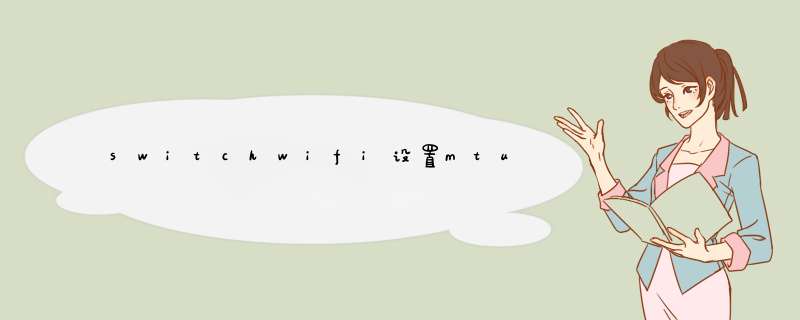
1 无线路由器已经越来越普及,大多数用笔记本或者只能手机的,都希望能直接用WIFI连接上网,方便、省流量。那么路由器怎么设置呢?快来看看吧。
2 首先看一下无线路由器外观。 先来了解一下无线路由器的各个接口吧,基本上无线路由器都大同小异,Reset按钮的位置不一定一致。 将无线路由器连接好,相信这个难不倒大家吧,连接好之后,启动路由器。
3 然后,无线路由器参数设置。 用网线将无线路由器和电脑连接起来,当然也可以直接使用无线搜索连接,但是新手还是建议使用网线直接连接即可。 连接好之后,打开浏览器,在地址栏中输入网址进入无线路由器的设置界面。 需要登录之后才能设置其他参数,默认的登录用户名和密码可以参考说明书。
4 登录成功之后选择设置向导的界面,默认情况下会自动d出。 选择设置向导之后会d出一个窗口说明,通过向导可以设置路由器的基本参数,直接点击下一步即可。 根据设置向导一步一步设置,选择上网方式,通常ADSL用户则选择第一项PPPoE,如果用的是其他的网络服务商则根据实际情况选择下面两项,如果不知道该怎么选择的话,直接选择第一项自动选择即可,方便新手 *** 作,选完点击下一步。 输入从网络服务商申请到的账号和密码,输入完成后直接下一步。
5 最后,设置完成重启无线路由器。 接下来进入无线设置,设置SSID名称,这一项默认为路由器的型号,这只是在搜索的时候显示的设备名称,可以根据你自己的喜好更改,方便搜索使用。其余设置选项可以根据系统默认,无需更改,但是在网络安全设置项必须设置密码,防止被蹭网。设置完成点击下一步。 至此,无线路由器的设置就大功告成了。重新启动路由器即可连接无线上网了。
6 不同的路由器设置方法都大同小异,本方法仅供参考。希望可以帮助你解决switch wifi设置问题。
MTU,即Maximum Transmission Unit(最大传输单元),此值设定TCP/IP协议传输数据报时的最大传输单元。设置合适的MTU值可以解决“部分网站打不开”、“上网速度慢”等问题,并且可以适当提升上网速度。设置多大的MTU值取决于你的上网方式,不同的上网方式支持不同的MTU,下面列出了一些上网方式的MTU值:
EtherNet(一般上网方式,默认值):1500
PPPoE/ADSL:1492
Dial Up/Modem:576
如何设置MTU值?
1. 在 『开始』>『运行』中,键入regedit,点确定;
2. 选择『HKEY_Local_Machine』>『SYSTEM』>『CurrentControlSet』>『Services』>『Tcpip』>『Parameters』>『interface』;
3. 在 interface 底下可能有很多的选项,你一个一个的去看,会有一个选项与你的网卡的 IP 相同,那个就是你要挑选的选项啦!然后同样的在该选项上选择『编辑』>『新建』>『DWORD值』之后,建立一个名为『MTU』的DWORD,然后双击修改,选择十进制,填入合适 MTU 值,确定!大功告成!
如何确定MTU值呢?
ping -f -l 1500 127.0.0.1
C:\WINDOWS>ping -f -l 1500 127.0.0.1
Pinging 127.0.0.1 with 1500 bytes of data:
Packet needs to be fragmented but DF set.
Packet needs to be fragmented but DF set.
Packet needs to be fragmented but DF set.
Packet needs to be fragmented but DF set.
Ping statistics for 127.0.0.1:
Packets: Sent = 4, Received = 0, Lost = 4 (100% loss), Approximate round trip times in milli-seconds:
Minimum = 0ms, Maximum = 0ms, Average = 0ms
上面的式子中,-l 是 L 的小写(不是 1 喔),1500 是我们要测的 MTU 值,结果出现了 Packet needs to be fragmented but DF set. 这个东西,那表示MTU值太大了,你需要更小的 MTU 值才行!好啦!那假设我们使用 1464 来测试时:
C:\WINDOWS>ping -f -l 1464 127.0.0.1
Pinging 127.0.0.1 with 1464 bytes of data:
Reply from 127.0.0.1: bytes=1464 time=10ms TTL=128
Reply from 127.0.0.1: bytes=1464 time<10ms TTL=128
Reply from 127.0.0.1: bytes=1464 time<10ms TTL=128
Reply from 127.0.0.1: bytes=1464 time<10ms TTL=128
Ping statistics for 127.0.0.1:
Packets: Sent = 4, Received = 4, Lost = 0 (0% loss), Approximate round trip times in milli-seconds:
Minimum = 0ms, Maximum = 10ms, Average = 2ms
结果出现了回应了!这表示这一个 MTU 值是可行的!不过,强烈建议找出可行的最大 MTU 值!这样一来,在设定的时候,才可以达到最佳的网速!
找出 MTU 值:利用上面这个方法找到的数值还不是 MTU 喔!由于一些封包上面的问题,上面这个值再加上 28 才是我们所需要的 MTU 值!所以,在上面的例子中,我们所需要的 MTU 值是 1464+28=1492!
一般来讲,设计好本机的MTU值,可以解决部分网站打不开的情况,但是如果你的共享主机或路由器的MTU设置有问题,有时问题仍然存或,或者出现网速过慢的情况。合理的设置路由器与本机的MTU值,就可以完全解决上述问题,使上网速度达到最大化。
方法1:换别的区,再换自己的区登一次就好了。方法2:(比较麻烦,适合WIN7)1、首先把WIN7的用户控制关掉,就在控制面板-家庭安全-用户账户,下面有个“更改用户账户控制设置”,拉到最下面调成最低,重启电脑。
2、点击开始,在“搜索程序和文件”输入CMD,打开DOS窗口栏,在光标后输入命令:
netsh interface ipv4 show subinterfaces
这个命令是查看你的连线名称和MTU值的,正常情况下会有几行数据,显示的是你的电脑上所有的网络连接方式,第一列是mtu值。
欢迎分享,转载请注明来源:内存溢出

 微信扫一扫
微信扫一扫
 支付宝扫一扫
支付宝扫一扫
评论列表(0条)